Recentemente, uno dei nostri utenti ci ha chiesto come poter disabilitare la funzione di login con e-mail introdotta in WordPress 4.5.
Questa funzione consente agli utenti di accedere con un nome utente o un indirizzo e-mail nel modulo di accesso.
In questo articolo vi mostreremo come disabilitare la funzione di login con indirizzo e-mail in WordPress.
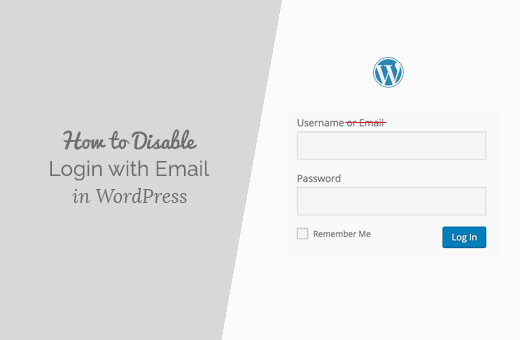
Perché disabilitare l’accesso con l’e-mail in WordPress?
Alcuni utenti ritengono che gli indirizzi e-mail siano più conosciuti di un nome utente. Se si invia un’e-mail a qualcuno, questo conosce già il suo indirizzo e-mail.
Se qualcuno vuole introdursi nel vostro sito WordPress, conoscere un indirizzo e-mail potrebbe potenzialmente rendere più facile l’accesso indovinando la vostra password o violando il vostro account e-mail.
Non crediamo che l’uso di un indirizzo e-mail per accedere renda un sito WordPress meno sicuro. È sempre possibile aggiungere ulteriori livelli di sicurezza, come la protezione con password della directory di amministrazione di WordPress e l’aggiunta della verifica in due passaggi.
Per la sicurezza di WordPress, utilizziamo Sucuri su tutti i nostri siti. Scoprite come Sucuri ci ha aiutati a bloccare 450.000 attacchi a WordPress in 3 mesi.
Detto questo, ci rendiamo conto che alcuni utenti potrebbero comunque voler disabilitare la funzione di accesso con l’e-mail sui loro siti WordPress. Vediamo come è possibile farlo facilmente.
- Metodo 1. Disabilitare l’accesso con l’e-mail in WordPress usando il codice (consigliato)
- Metodo 2. Disabilitare l’accesso con l’e-mail in WordPress utilizzando un plugin
Metodo 1. Disabilitare l’accesso con l’e-mail in WordPress usando il codice (consigliato)
Questo metodo richiede l’aggiunta di codice ai file di WordPress. Se non l’avete mai fatto prima, consultate la nostra guida su come incollare snippet dal web in WordPress.
Per disabilitare la funzione di login con e-mail, è necessario aggiungere questo codice al file functions.php del tema o a un plugin di code snippets.
remove_filter( 'authenticate', 'wp_authenticate_email_password', 20 );
Per rendere il tutto ancora più semplice, è possibile utilizzare WPCode, il miglior plugin di snippets di codice per WordPress.

WPCode ha una libreria integrata che contiene snippet di codice pronti all’uso per tutte le più popolari richieste di funzionalità di WordPress, tra cui disabilitare il login con l’e-mail, rimuovere il numero di versione di WordPress, disabilitare i commenti e altro ancora.
La parte migliore è che non è necessario modificare il file functions.php del tema.
Per iniziare, è necessario installare e attivare il plugin gratuito WPCode. Se avete bisogno di aiuto, leggete il nostro tutorial su come installare un plugin di WordPress.
Una volta attivato il plugin, andare su Code Snippets “ Library dalla dashboard di amministrazione di WordPress.
Quindi, cercare lo snippet “Disabilita accesso via e-mail” e fare clic sul pulsante “Usa snippet”.
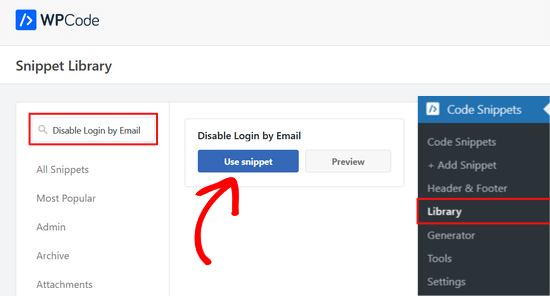
Quindi, WPCode aggiungerà automaticamente lo snippet di codice e selezionerà il metodo di inserimento corretto.
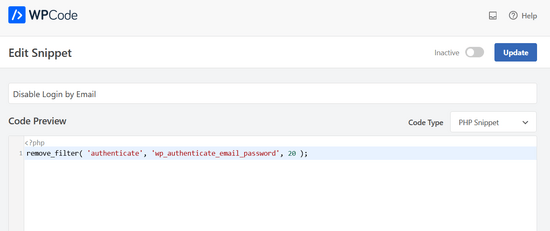
È sufficiente spostare l’interruttore da “Inattivo” ad “Attivo”.
Quindi, fare clic sul pulsante “Aggiorna”.

Ecco fatto!
Questo non cambierà nulla nella pagina di accesso e gli utenti continueranno a vedere che possono accedere utilizzando il nome utente o l’indirizzo e-mail. Ma se inseriscono l’indirizzo e-mail per accedere, viene visualizzato un errore di nome utente non valido.
Metodo 2. Disabilitare l’accesso con l’e-mail in WordPress utilizzando un plugin
È anche possibile disattivare la funzione di accesso con l’e-mail con un plugin monouso.
La prima cosa da fare è installare e attivare il plugin No Login by Email Address. Per maggiori dettagli, consultate la nostra guida passo passo su come installare un plugin di WordPress.
Il plugin funziona subito e non ci sono impostazioni da configurare. È sufficiente visitare la schermata di accesso del vostro sito WordPress e provare ad accedere con il vostro indirizzo e-mail.
Si otterrà un errore di nome utente non valido. Il plugin cambierà anche l’etichetta “Nome utente o indirizzo e-mail” in “Nome utente”.
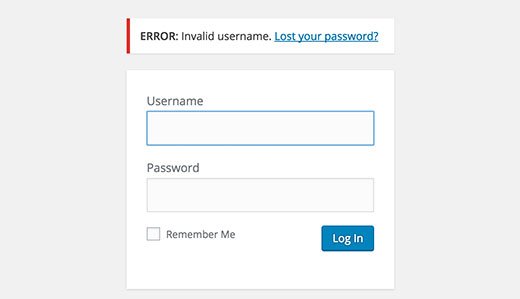
Questo è tutto, speriamo che questo articolo vi abbia aiutato a disabilitare la funzione di login con indirizzo e-mail in WordPress. Potreste anche voler consultare la nostra guida su come disabilitare i suggerimenti per il login nei messaggi di errore di login di WordPress e la nostra scelta dei migliori plugin per le pagine di login di WordPress.
Se questo articolo vi è piaciuto, iscrivetevi al nostro canale YouTube per le esercitazioni video su WordPress. Potete trovarci anche su Twitter e Facebook.





Syed Balkhi says
Hey WPBeginner readers,
Did you know you can win exciting prizes by commenting on WPBeginner?
Every month, our top blog commenters will win HUGE rewards, including premium WordPress plugin licenses and cash prizes.
You can get more details about the contest from here.
Start sharing your thoughts below to stand a chance to win!
momses says
Hi,
Thanks for you article. I’m looking for a way to Login only By mail no Username.
Thanks in advance for you help.
Dom WO says
Does this article also cover the registration form in woocommerce for the customers or it is only for the admin side login ?
Debra says
Somehow it isn’t clear to me how to add a username once the email address login is disabled. Can you please explain.
Thanks so much
WPBeginner Support says
If you have user registration enabled on your site, then those users can still register using their email addresses. But they will not be able to use the email address to login. They will have to use the username to login. As an administrator, you will also need to enter an email and user name when adding a new user.
Admin
Abdul Samad says
Thank you for article
I want to know, how to allow login with mobile number
Second, I want to register my customer without email in wordpress
Please help me out with this
Thanks
Jeramy Queale says
I simply couldn’t go away your website prior to suggesting that I really loved the usual information an individual provide in your visitors? Is gonna be back frequently to check up on new posts
Jayna Coppedge says
I have a login to my wordpress blog. I have a different login for another wordpress blog I write with others. However when I want to comment on another wordpress blog. Neither user name or password works. I have not been willing to say change this long in because I am afraid it would affect the other 2. I don’t know what to call the 3 category to even look up the problem.
WPBeginner Support says
We are not sure what you are trying to ask. But it seems like you probably have two self hosted WordPress.org accounts. And the websites you are trying to comment on are asking you to sign in with a WordPress.com account. Please see our guide on the difference between self hosted WordPress.org vs free WordPress.com blog.
Admin